Zoom es una plataforma de videoconferencias fácil de usar, perfecta para reuniones, clases
virtuales y colaboraciones en equipo. Continúa leyendo o, si prefieres, haz CLICK AQUÍ para ver un tutorial paso a paso en YouTube ![]() .
.
Contenido:
1. Descargar el instalador
- Abre tu navegador web y visita la página oficial de Zoom: https://zoom.us/es/download
- En la sección «Zoom Workplace para Windows», haz clic en el botón «Descargar» para obtener el archivo de instalación. La versión de 64 bits es adecuada para la mayoría de los dispositivos modernos (laptops y PCs recientes). Si necesitas confirmar el tipo de sistema que tiene tu computadora, visita: Cómo saber qué tipo de sistema tiene mi computadora.
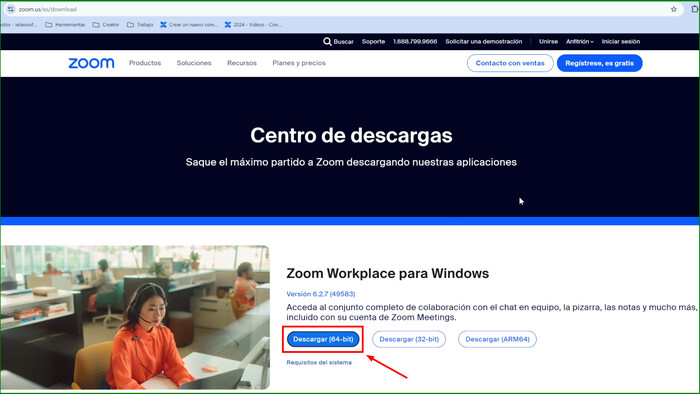
2. Ejecuta el instalador
- Una vez descargado, localiza el archivo en la carpeta de descargas y haz doble clic en él para ejecutarlo.
- Si el sistema solicita permisos de administrador, selecciona «Sí» para continuar.
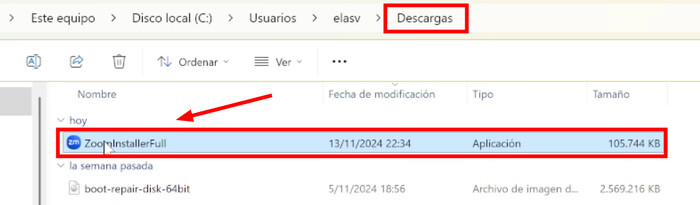
3. Instalar Zoom
Se abrirá el asistente de instalación. Sigue estos pasos:
- Haz clic en «Aceptar» si aparece el cuadro de diálogo de control de usuario.
- La instalación comenzará automáticamente y tomará unos segundos.
- Haz clic en el botón Finalizado para completar la instalación.
4. Inicia Zoom
- Una vez completada la instalación, Zoom se abrirá automáticamente. Para volver a abrirlo, puedes buscar «Zoom» en el menú Inicio o en el escritorio si se ha creado un acceso directo.
- Haz clic en «Iniciar sesión» si ya tienes una cuenta, o en «Registrarse» para crear una.
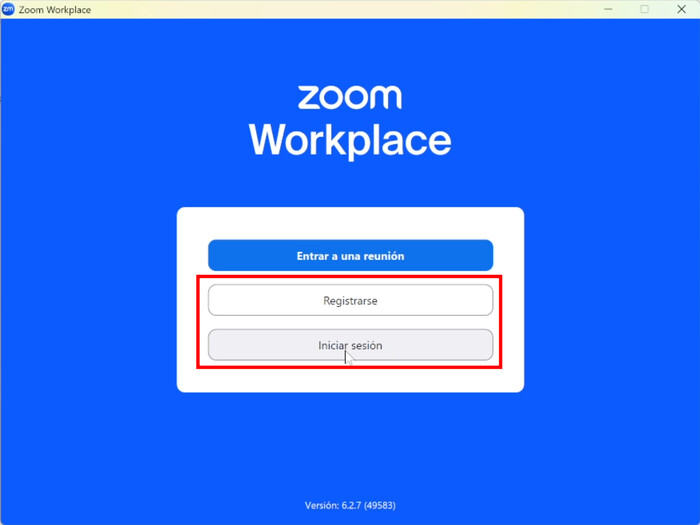
5. Configurar Zoom (opcional)
- Configura tus preferencias, como micrófono, cámara y fondo virtual, desde la opción de configuración dentro de la aplicación.
¡Y listo! Zoom se encuentra instalado y está listo para usarse.